كل واحد منا يرغب فى تخصيص نسخة الويندوز على الكمبيوتر الخاص به بالشكل الذى يناسبه . لذلك، قامت شركة مايكروسوفت بتوفير الكثير من خيارات التخصيص للويندوز 10 . إلى جانب ذلك، تتوفر بعض الأدوات من فئة التخصيص على متجر مايكروسوفت بشكل مجانى .
وخلال هذه التدوينة وكما موضح فى العنوان، سوف نتعرف سوياً على واحدة من أفضل الأدوات المجانية تماماً التى تساعد المستخدمين فى جعل شريط المهام شفاف فى ويندوز 10 جداً ليبدو أجمل بكثير من البداية .
أداة TranslucentTB
توجه إلى متجر مايكروسوفت وقم بتحميل وتشغيل هذه الأداة الصغيرة خصوصاً إذا كنت تريد جعل شريط المهام في ويندوز 10 شفاف . الأداة لا تحتاج إلى تثبيت بمجر تحميلها والنقر عليها ستعمل معك على الفور ويتم جعل شريط المهام شفاف جداً، وإليكم بعض المميزات :
- الأداة مجانية التحميل
- محمولة أو بورتابل أى لا تحتاج إلى تثبيت
- سهلة الاستخدام

فى حالة إذا لم تنال هذه الأداة على إعجاب أو تريد الرجوع للوضع الافتراضى وإلغاء شريط المهام الشفاف . فقط، قم بإلغاء تثبيت هذه الأداة من على جهاز الكمبيوتر الخاص بك وسريعاً سيتم الرجوع للوضع الافتراضى . [microsoft.com]
تغيير لون شريط المهام وقائمة ستارت في ويندوز 10
ليس هذا فقط، بل ويمكنك تغيير لون شريط المهام وقائمة إبدأ إلى الشكل واللون الذى يناسبك بكل سهولة بدون الحاجة إلى تحميل وتثبيت برامج طرف ثالث . فقط، قم بالخطوات أدناه على نسخة الويندوز المثبتة على الكمبيوتر الخاص بك لتغيير اللون :
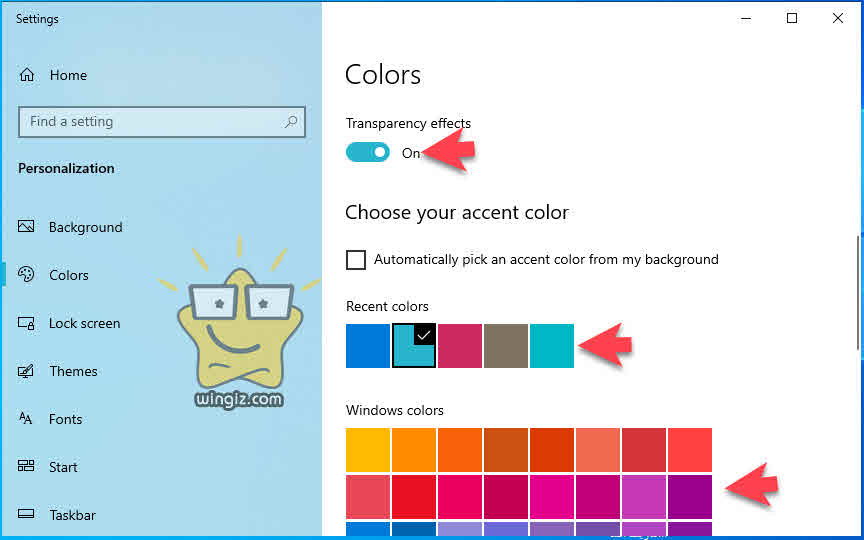
- افتح قائمة الإعدادات من خلال النقر على إختصار Windows + I
- أنقر على قسم “Personalization”
- أنقر على خيار “Colors” من القائمة الجانبية
- من خلال خيار transparent effects يمكنك تغيير اللون
- يمكنك التبديل بين الألوان على حسب راحتك من الاسفل
- برنامج عارض الصور على الكمبيوتر لويندوز 7 | 8 | 10
- تغير الالوان في ويندوز 10 لون شريط المهام لون قائمة ابدأ
إذا كنت بحاجة إلى عارض صور للويندوز 7، أو ويندوز 8، أو ويندوز 10 بدلاً من عارض الصور المثبت بشكل افتراضى، ستحتاج فقط إلى متابعة الدليل أعلاه للإطلاع على أفضل مجموعة برامج عرض الصور على الكمبيوتر .
